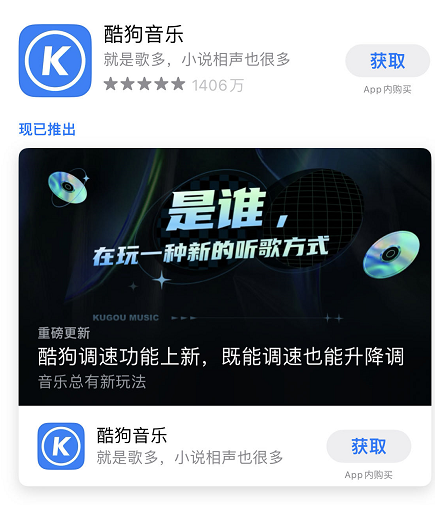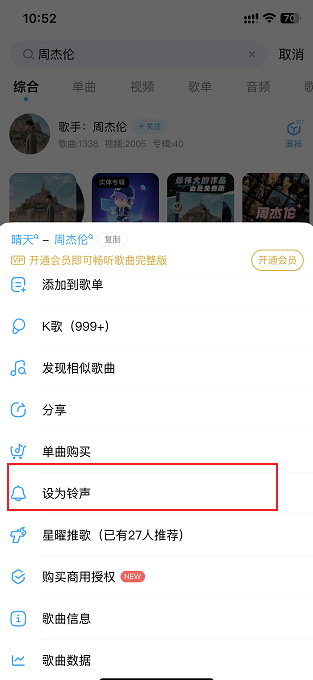Kugou Music を使用して Apple 14plus で着信音を設定するチュートリアル
Kugou Music は、誰もが大好きな音楽アプリです。このアプリでは、さまざまな音楽を聴くだけでなく、その曲を直接着信音に設定することもできます。Apple 14plus の Kugou Music で着信音を設定する方法を知りたい場合は、エディターが提供する Apple 14plus の Kugou Music で着信音を設定する方法に関するチュートリアルをご覧ください。
Kugou Music を使用して Apple 14plus で着信音を設定するチュートリアル
1. まず、iPhone に GarageBand アプリと Kugou Music をダウンロードしてインストールします。
2. Kugou 音楽アプリを開き、好きな曲を選択し、曲の後ろにある 3 つの点をクリックして、[着信音を設定] をクリックします。
3. ポップアップ オプション ボックスで、[GarageBand] アイコンをクリックして続行します。GarageBand が携帯電話にインストールされていない場合は、iPhone にインストールするように求められます。
4. iPhone は着信音をコピーし、GarageBand にインポートします。GarageBand で着信音を見つけて長押しし、ポップアップ ダイアログ ボックスで [共有] を選択します。
5. [電話着信音] を選択し、[エクスポート] ボタンをクリックして続行します。着信音が正常にエクスポートされたら、[サウンド形式] をクリックし、[標準の電話着信音] オプションを選択します。
6. 最後に、iPhone の [サウンドとタッチ] 設定を入力し、[電話着信音] をクリックし、作成した着信音を見つけて [設定] を選択します。
上記は、Kugou Music を使用して Apple 14plus の着信音を設定するためのエディターによってもたらされたチュートリアルです。上記の方法を通じて、Kugou Music を直接使用して Apple 14plus の着信音を設定できます。これは非常に高速で便利です。
について関連するモバイル百科事典
-

iPhone 16のメインカメラは何のセンサーですか?
2024-08-13
-

iPhone 16にはどのようなアップグレードがありますか?
2024-08-13
-

iPhone 16にはミュートスイッチはありますか?
2024-08-13
-

iPhone 16のバッテリー寿命はどうですか?
2024-08-13
-

iPhone 16 の画面のピークの明るさはどれくらいですか?
2024-08-13
-

iPhone 16proでバックグラウンドプログラムを閉じるにはどうすればよいですか?
2024-08-12
-

iPhone16proにアクセスコントロールカードを設定するにはどうすればよいですか?
2024-08-12
-

iPhone 16 Pro Maxは望遠とマクロをサポートしていますか?
2024-08-12
について。人気のモバイル百科事典
-

OnePlus 9RT の画面解像度はどれくらいですか?
2024-06-24
-

RedmiNote13をアクティベートする方法
2024-06-24
-

vivo X80 デュアルセル 80W フラッシュ充電時間の概要
2024-06-24
-

Oppo電話を再起動する方法
2024-06-24
-

Redmi K50NFC シミュレートされたアクセス カードのチュートリアル
2024-06-24
-

Xiaomi 14proで画面を2つのアプリに分割する方法
2024-06-24
-

iQOO 8はフルネットコムですか?
2024-06-24
-

OPPO Find X7のバッテリー寿命を確認する方法
2024-06-24
-

iPhone 14シリーズのNFC機能のご紹介
2024-06-24
-

vivo Y100で指紋スタイルを設定する方法
2024-06-24